Mit einer einmal eingerichteten Time Machine sorgt Ihr Mac automatisch dafür, dass in regelmäßigen Abständen Sicherheitskopien angelegt werden. Sie können aber auch zwischendurch manuell Sicherheitskopien anlegen. Das ist zum Beispiel sinnvoll, wenn die nächste Sicherung erst in ein paar Stunden erfolgt, Sie aber in den Urlaub fahren oder die USB-Festplatte abstöpseln möchten. Dann können Sie folgendermaßen sofort eine Sicherung starten:
1. Klicken Sie auf das Time-Machine-Symbol (das kreisrunde Symbol in der Menüleiste) und dann auf den Befehl „Backup jetzt erstellen“.
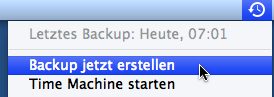
Sollte das Symbol nicht sichtbar sein, können Sie es wie im Artikel „Mac OS X Time Machine: Die Einstellungen der Zeitmaschine prüfen“ beschrieben, nachträglich einblenden.
2. Jetzt werden alle Dateien gesichert, die seit der letzten Sicherung verändert oder neu angelegt wurden. Dass eine Sicherung vorgenommen wird, erkennen Sie am sich drehenden Time-Machine-Symbol in der Menüleiste.
3. Um zu erfahren, wie viele Daten bereits gesichert wurden, klicken Sie auf das Time-Machine-Symbol in der Menüleiste. In der ersten Zeile des Menüs steht, wie viel Kilobyte (KB) oder Megabyte (MB) bereits gesichert wurden.
